Инструкция по настройке виджета Meet AI в amoCRM

Подключать сервис Контур.Толк

Настраивать виджет Meet AI

Создавать встречи в Контур.Толк из amoCRM

Добавлять шаблоны для анализа
В данной инструкции вы научитесь:

Виджет работает без ежемесячных платежей и привязки к пользователям. Оплата происходит по мере потребления токенов только за анализ звонка. Тарифы моделей на F5AI.RU
Например — анализ и саммаризация часового разговора ~ 1.5 руб.
Например — анализ и саммаризация часового разговора ~ 1.5 руб.
Как установить и настроить виджет «Meet AI»
в amoCRM
Установите виджет, нажав на кнопку выше, или перейдите в список интеграций в amoCRM, введите в строке поиска Meet AI – аналитика видео-созвонов с ChatGPT от Команды F5 и добавьте виджет.
После установки откройте настройки виджета (амоМаркет → Установленные → Meet AI) и выберите пользователей, которые могут его использовать. Если пользователь не выбран, он не увидит интерфейсов виджета, это касается и администраторов.
Далее нажмите «Сохранить». Виджет установлен.
После установки откройте настройки виджета (амоМаркет → Установленные → Meet AI) и выберите пользователей, которые могут его использовать. Если пользователь не выбран, он не увидит интерфейсов виджета, это касается и администраторов.
Далее нажмите «Сохранить». Виджет установлен.

Подключение сервиса Контур.Толк
После установки виджета для его работы подключите сервис Контур.Толк. Для этого необходимо выполнить следующие шаги:
- Нужно ввести домен и Api ключ. Чтобы это сделать, необходимо зарегистрироваться в сервисе и приобрести тариф с доступом к api.
- Если уже зарегистрированы, то авторизуемся в своем пространстве, переходим в управление - API ключи.
- Нажмите Добавить.
Настройка API
Нажмите «Сохранить» и скопируйте сгенерированный ключ.
- При создании API-ключа в «Контур.Толк»: Укажите название и описание, чтобы в будущем было понятно назначение ключа.
- Рекомендуется выбрать максимально возможный срок действия ключа, чтобы не пришлось повторять настройку в ближайшее время.
- Настройте права доступа следующим образом:
- Профили: Чтение и изменение
- Встречи: Чтение и изменение
- Комнаты: Чтение и изменение
- Киоски: Запрещено
- Статистика: Только чтение
- Роли: Чтение и изменение
- Управление календарями: Чтение и изменение
- Отчетность: Только чтение
- Записи: Чтение и изменение
- Информация по API ключам: Чтение и изменение
Нажмите «Сохранить» и скопируйте сгенерированный ключ.

Настройка «Meet AI» в amoCRM
Далее в amoМаркете необходимо подключить сервис Контур.Толк для его работы.
- Перейдите в настройки виджета и откройте вкладку «Настройки».
- Найдите в списке сервис «Контур.Толк» и нажмите кнопку «Подключить».
- Откроется окно, в котором нужно заполнить данные вашего пространства в Контур.Толк:
- В поле «Адрес пространства» указываем адрес из раздела «Общие настройки» в «Контур.Толк» (домен без «.ktalk.ru»).
- В поле «API-ключ» вставляем скопированный ранее API-ключ.

Настройки интеграции Контур.Толк
Поля для записи информации о встрече:
Поля для записи информации о встрече:
- Ссылка на конференцию. Поле в которое будет добавляться ссылка на встречу. И которую в последующем можно отправлять клиенту в автосообщении.
- Ссылка на запись. После окончания конференции, виджет найдет запись и прикрепит ссылку на нее в этом поле.
- Дата и время встречи. Если выбрано время и установлена дата встречи до генерации ссылки, то встреча будет запланирована на это время.
- Сопоставьте пользователей сервиса К.Толк с их учетными записями в amoCRM.
- Если пользователь в amoCRM не сопоставлен с учётной записью «Контур.Толк», необходимо выбрать из списка доступных.

Создание встречи в amoCRM
Если все верно сделали, то в сделке справа появится активная кнопка "Создать конференцию" при нажатии на которую откроется окно, в котором нужно заполнить информацию о встречи:
- Название встречи.
- Дата и время проведения встречи. Обратите внимание, что запись звонка начинается только в указанный диапазон.
- Добавление списка участников встречи.
- Возможно дополнительно:
- Включить запись встречи.
- Включить присутствуе внешних пользователей.

Аналитика встреч «Meet AI» в amoCRM
Регистрация на сайте F5AI.RU
Для возможности проведения анализа созвонов необходимо зарегистрироваться на платформе F5AI — это обязательный шаг для получения доступа к генерации API-токена.
Регистрация возможна через e-mail или аккаунт Яндекс, процесс занимает всего пару минут.
Сразу после создания аккаунта на ваш баланс будет начислено 500 рублей в подарок. Эти средства можно использовать для работы с Meet AI и оплатить первые запросы через API.
Для возможности проведения анализа созвонов необходимо зарегистрироваться на платформе F5AI — это обязательный шаг для получения доступа к генерации API-токена.
Регистрация возможна через e-mail или аккаунт Яндекс, процесс занимает всего пару минут.
Сразу после создания аккаунта на ваш баланс будет начислено 500 рублей в подарок. Эти средства можно использовать для работы с Meet AI и оплатить первые запросы через API.

Создание API ключа
Чтобы создать API-ключ в личном кабинете F5AI, откройте боковую панель управления и перейдите в раздел «API Ключи», нажмите «Создать ключ» во вкладке «API ключ» и в открывшемся окне введите имя ключа, после чего снова нажмите «Создать».
Ключ будет успешно создан, и вы сможете скопировать его и использовать для работы с виджетом Palantir.
Чтобы создать API-ключ в личном кабинете F5AI, откройте боковую панель управления и перейдите в раздел «API Ключи», нажмите «Создать ключ» во вкладке «API ключ» и в открывшемся окне введите имя ключа, после чего снова нажмите «Создать».
Ключ будет успешно создан, и вы сможете скопировать его и использовать для работы с виджетом Palantir.

Шаблоны AI
Для возможнсоти проведения анализа виджетом Meet AI необходимо добавить шаблоны анализов. Каждый из них включает:
6. Извлечь данные из созвона и записать в поле. Во время анализа Meet AI может извлечь до 10 дополнительных параметров из встречи и сохранить их в поля сделки.
Например:
Для возможнсоти проведения анализа виджетом Meet AI необходимо добавить шаблоны анализов. Каждый из них включает:
- Название шаблона. Придумайте любое понятное название, отражающее назначение анализа. Например: «Анализ интересов клиента».
- Промпт. Сформулируйте инструкцию, по которой Meet AI будет проводить анализ. Учитывайте ключевые вопросы и критерии вашего бизнеса (например, попросите определить важные приоритеты клиента или оценить перспективы сделки).
- Модель ИИ для анализа. Выберите подходящую модель из доступных, основываясь на необходимых функциях и бюджете. Ознакомьтесь с актуальными тарифами на сайте: https://f5ai.ru/price.
- Запустить сценарий из триггеров после завершения обработки. После анализа можно автоматически запустить внутренние процессы, например:
- Выгрузить результаты в Google Таблицы.
- Отправить краткое содержание встречи в Telegram.
- Разослать итоговые договорённости участникам на e-mail.
- Запустить автоматизацию (например, при крупных сделках сразу ставить задачу на руководителя отдела продаж).5
6. Извлечь данные из созвона и записать в поле. Во время анализа Meet AI может извлечь до 10 дополнительных параметров из встречи и сохранить их в поля сделки.
Например:
- Что важно для клиента при выборе подрядчика?
- Какие сроки и бюджет обсуждались?

Видеовстречи
Список видеовстреч
Раздел включает в себя полный перечень встреч, созданных через amoCRM
Раздел включает в себя полный перечень встреч, созданных через amoCRM
- Статус: Текущее состояние встречи.
- Название встречи: Короткое наименование, отражающее тему или цель встречи.
- Время: Дата и точное время проведения.
- Канал: на данный момент в виджете один канал Контур.Толк. В ближайшее время вы сможете подключать другие популярные сервисы, такие как Яндекс Телемост, Zoom и др.
- Ссылка: Прямая ссылка для подключения к встрече.
- Менеджер: Ответственный сотрудник, проводящий встречу.
- Сделка: Привязка к соответствующей сделке в CRM.
Расшифровка звонков
После завершения звонка получайте детальную расшифровку каждой встречи, структурированную по репликам и спикерам.
* Расшифровка звонков проводится с использованием сервиса «Контур.Толк», который предоставляет точную текстовую транскрипцию и является бесплатной.
После завершения звонка получайте детальную расшифровку каждой встречи, структурированную по репликам и спикерам.
* Расшифровка звонков проводится с использованием сервиса «Контур.Толк», который предоставляет точную текстовую транскрипцию и является бесплатной.
Анализ звонка
Чтобы выполнить анализ звонка или встречи с помощью Meet AI:
Чтобы выполнить анализ звонка или встречи с помощью Meet AI:
- Откройте нужную запись созвона в списке видеовстреч.
- Выберите подходящий шаблон анализа из доступного списка.
- Meet AI автоматически проанализирует весь диалог, сформирует краткий итоговый отчёт и заполнит ключевые данные в amoCRM.
Стоимость Meet AI
Без ежемесячный тарифов, оплата только за анализ звонка!
Для подключения ИИ-функций необходимо подключить ключ F5AI.RU, через который списываются токены за анализ диалогов.
Пример расчета стоимости
- Расшифровка звонка = 0 руб.
- Анализ и саммаризация часового разговора ~ 1.5 руб.
Минимальная стоимость пополнения по счету для юридических лиц от 10 000 рублей
Возникли вопросы или сложности с настройкой?
Читайте так же
Штаб-квартира «Команды F5»
Лучшие кейсы автоматизаций, новости о выходе новых виджетов и обновлениях действующих.
Подписаться в Telegram 

